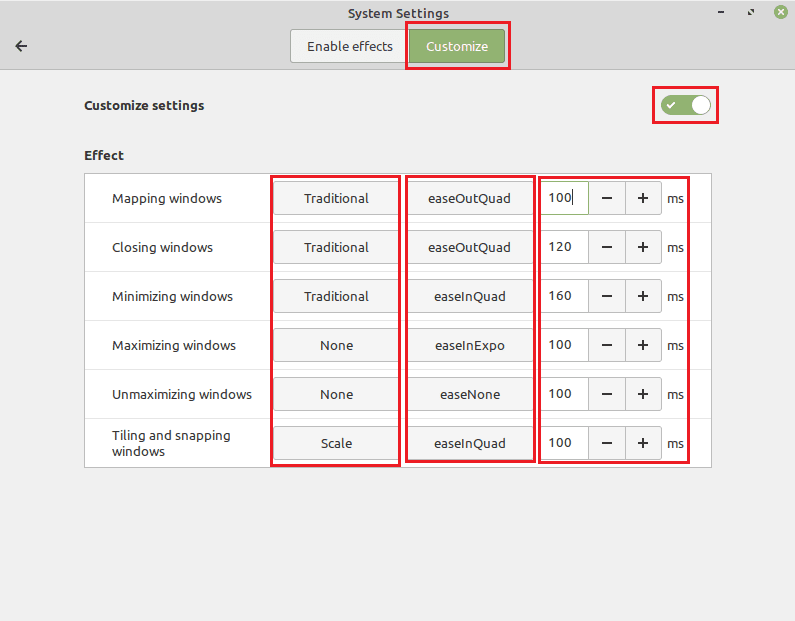Einer der vielen Gründe, warum sich Leute von Windows zu Linux bewegen, ist der Versuch, einem alten oder schwachen Computer etwas mehr Leistung einzuhauchen. Linux ist als Betriebssystem in der Regel leichter als Windows. Bei einem modernen Computer mit starker Hardware macht dies keinen merklichen Unterschied, aber bei besonders alten Computern oder Computern mit schwacher Hardware kann dieser Unterschied spürbar sein.
Die meisten Linux-Distributionen sind nicht für die schwächsten Computer konzipiert, sondern zielen darauf ab, die Mehrheit der Benutzer zufrieden zu stellen, die einige zusätzliche Grafikfunktionen wünschen. Leider können diese grafischen Effekte für die schwächsten Systeme ein wenig zu viel sein, um reibungslos zu laufen. Zur Unterstützung können diese Einstellungen deaktiviert werden, sodass Sie sich keine Sorgen über Leistungsverlust, Stottern oder Einfrieren machen müssen.
Um auf die Einstellungen zuzugreifen, um diese Effekte in Linux Mint zu konfigurieren oder zu deaktivieren, müssen Sie die Supertaste drücken, dann "Effekte" eingeben und die Eingabetaste drücken.
Tipp: Die „Super“-Taste ist im Allgemeinen der Begriff, der von Linux-Distributionen verwendet wird, um sich auf die „Windows“- oder Apple-„Command“-Taste zu beziehen. Dies geschieht, um Markenverletzungen zu vermeiden.
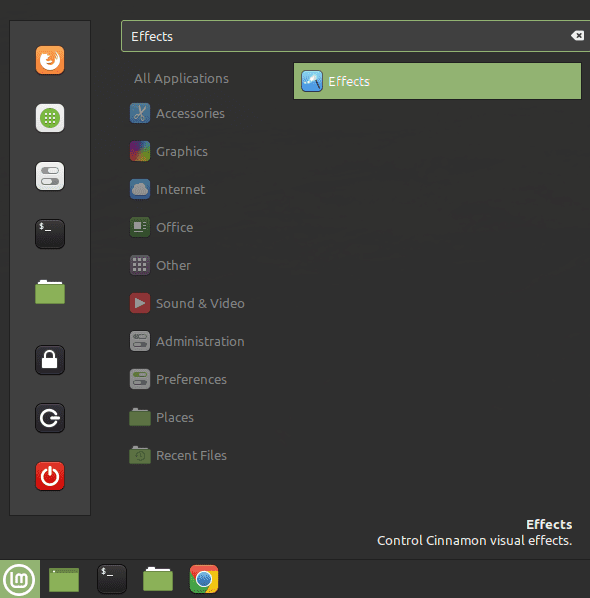
Auf der Standard-Registerkarte "Effekte aktivieren" können Sie einen oder alle Effekte auf "Aus" umschalten, wodurch der Effekt sofort deaktiviert wird. Das Deaktivieren dieser Animationen hat keinen großen Einfluss auf die Gesamtleistung, da diese Effekte nur zeitweise aktiv sind. Das Deaktivieren dieser Effekte sollte jedoch dazu beitragen, einige Verlangsamungen und Ruckler zu reduzieren, ohne zu viel visuellen Einfluss zu haben.
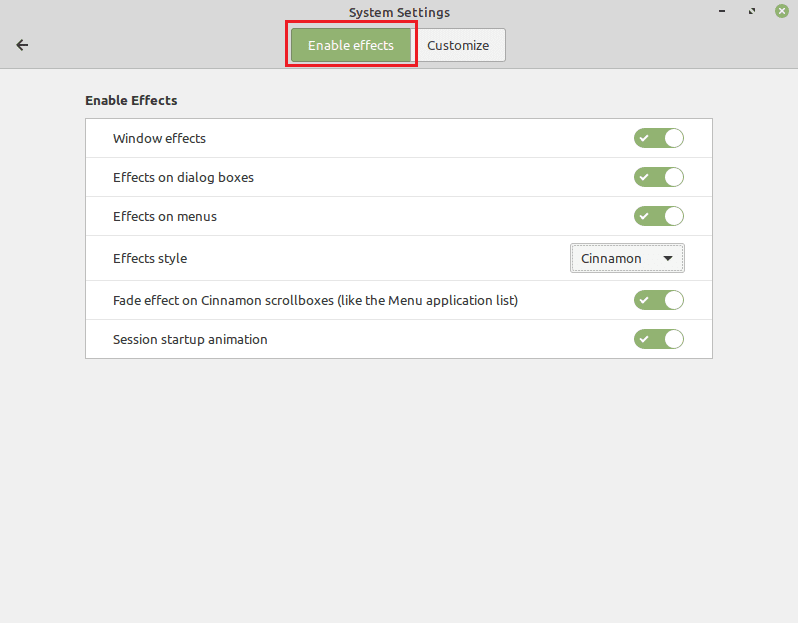
Wenn Sie auf die Registerkarte „Anpassen“ wechseln und „Einstellungen anpassen“ aktivieren, können Sie eine Reihe von Effekten konfigurieren. Wenn Sie in die erste Spalte klicken, können Sie eine Animation auswählen. In der zweiten Spalte können Sie den Fortschritt der Animation auswählen, während Sie in der dritten Spalte konfigurieren können, wie lange die Animation dauert. Indem Sie die Animation „None“, die Progression „easeNone“ auswählen und die Dauer auf 0 ms setzen, können Sie die Auswirkungen dieser Animationen auf die Leistung minimieren, wenn sie auftreten.